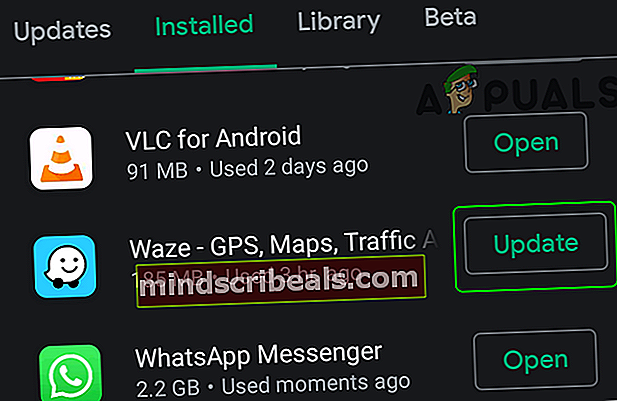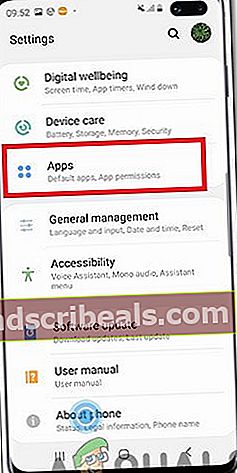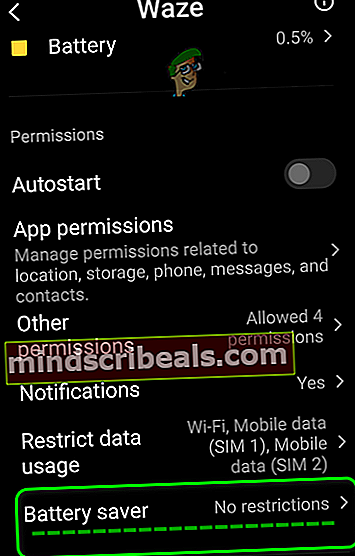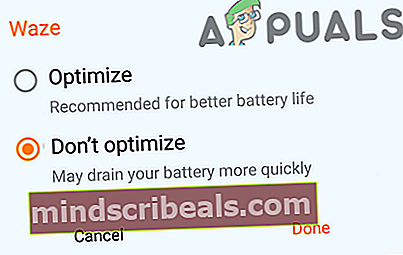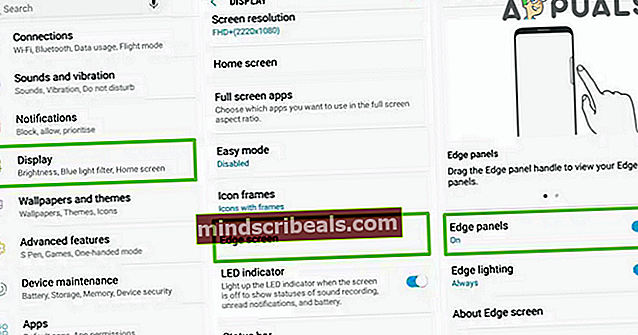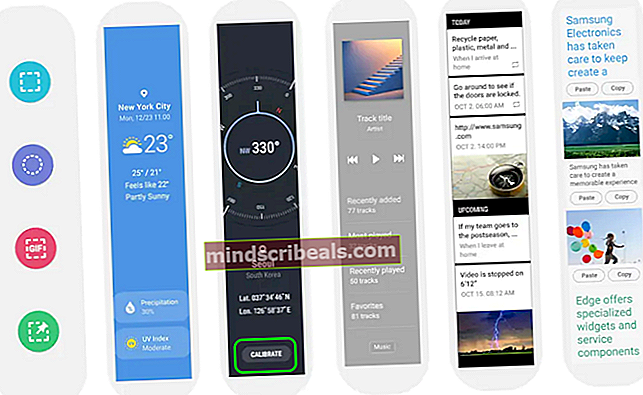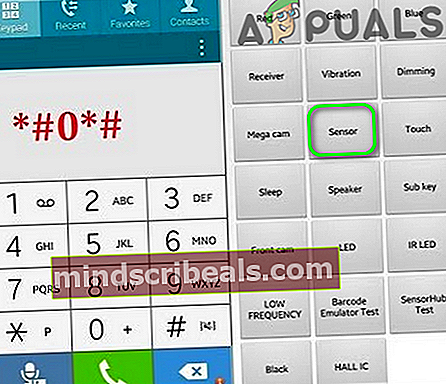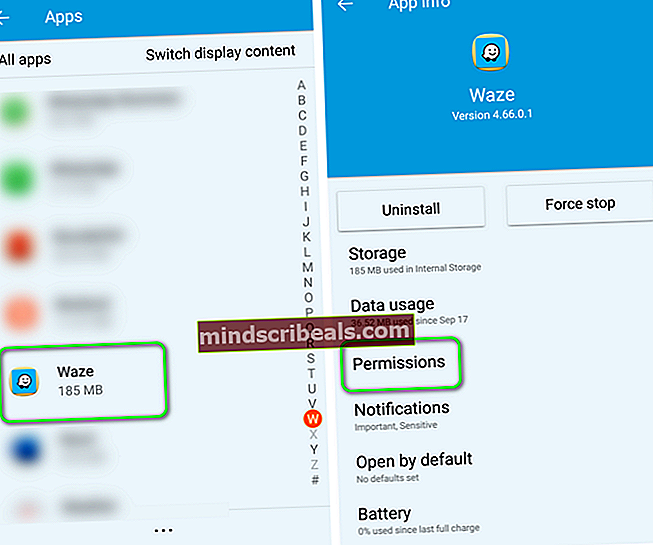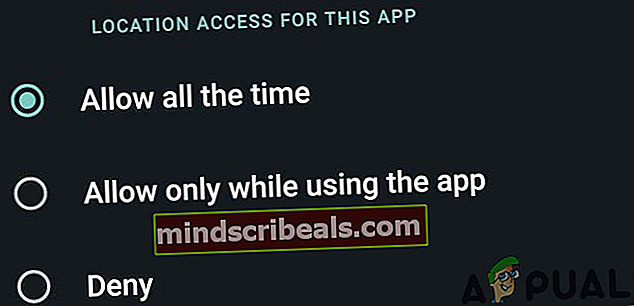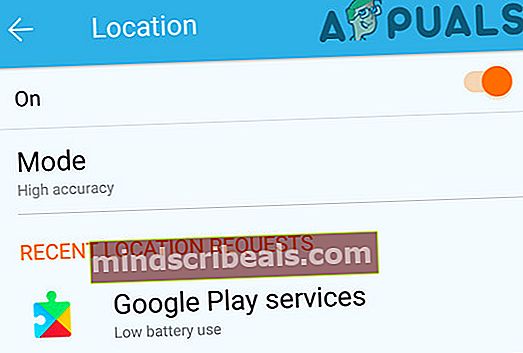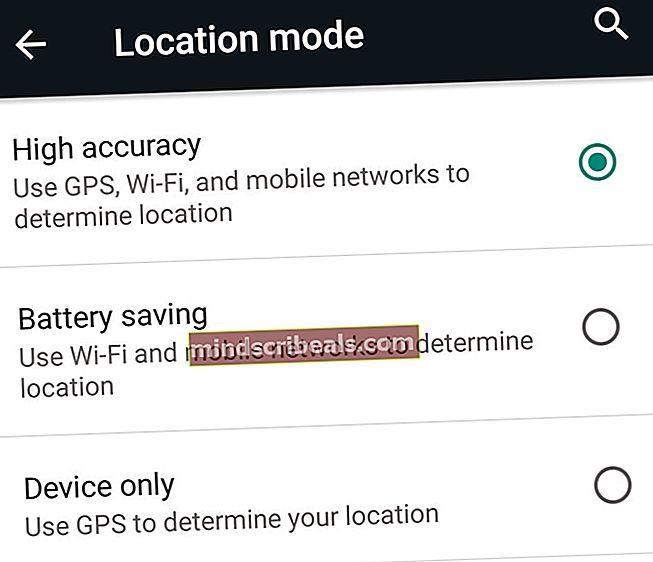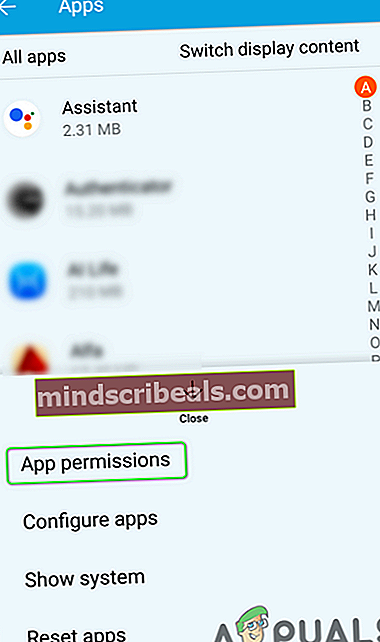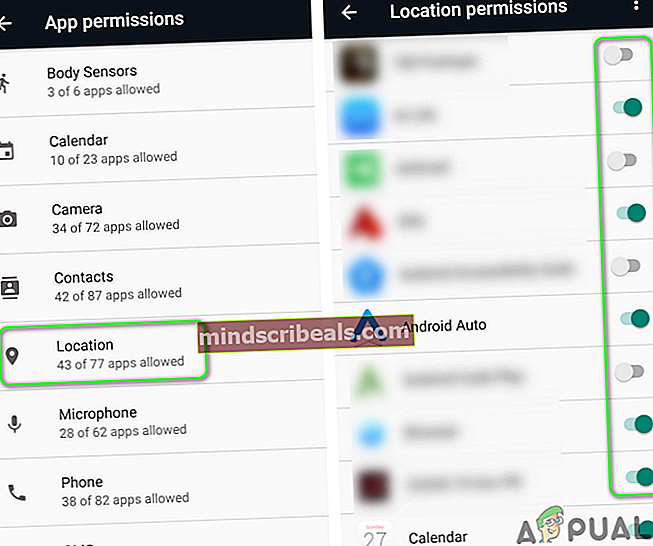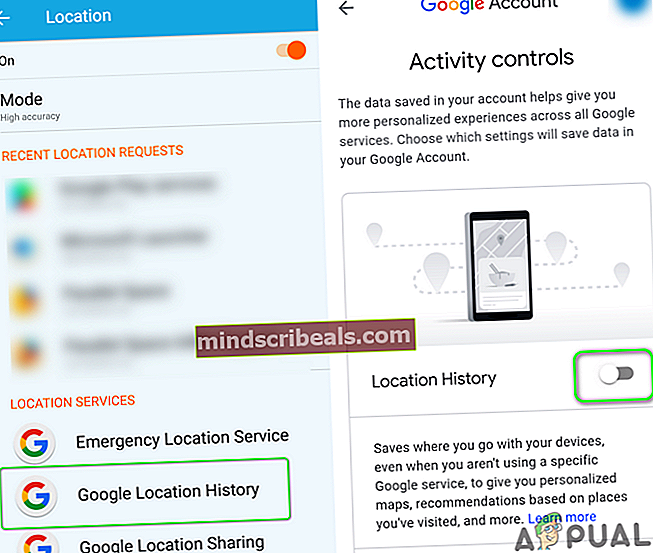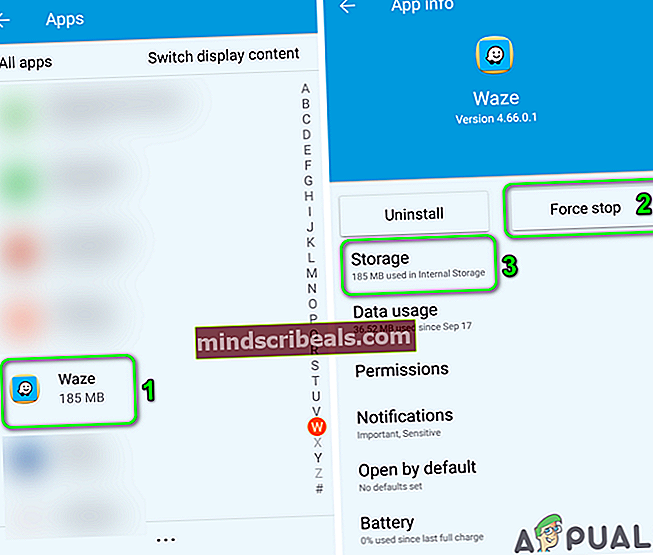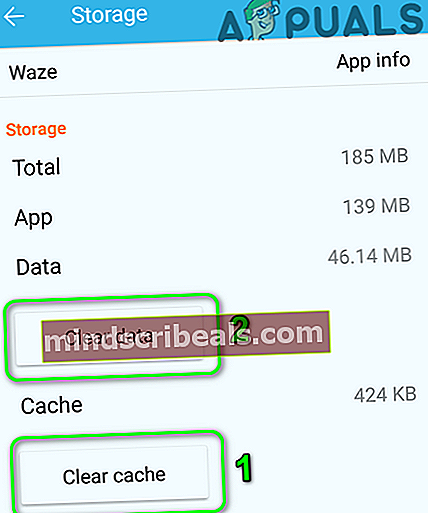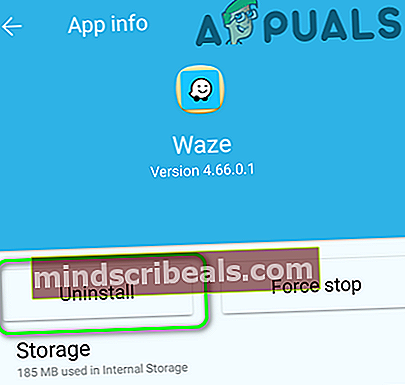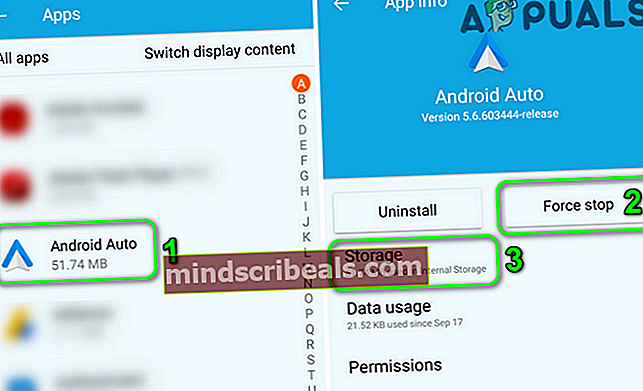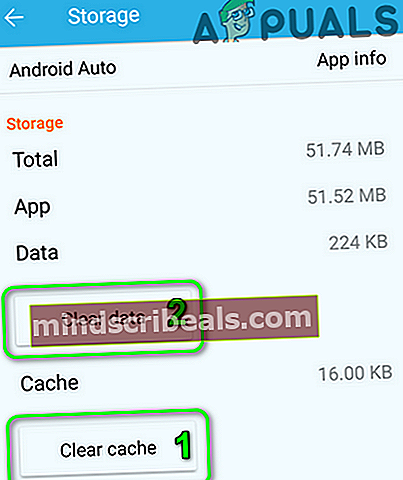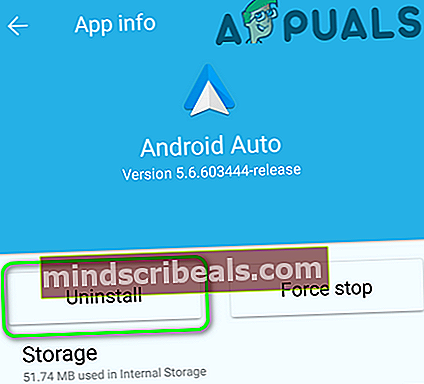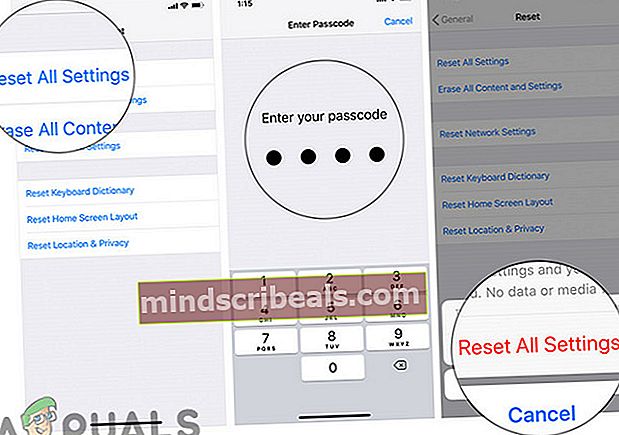Popravek: Waze ne deluje
Aplikacija Waze morda ne bo delovala zaradi napačne konfiguracije možnosti porabe energije (na primer varčevanje z energijo baterije, optimizacija baterije, nastavitev lokacije za varčevanje z energijo itd.). Poleg tega lahko poškodovana particija predpomnilnika ali poškodovana namestitev Android Auto povzroči tudi obravnavano napako.
Težava se pojavi, ko uporabnik poskuša uporabiti Waze (z ali brez Android Auto) in Waze pokaže napačno / ni lokacije ali zamika. Pri nekaterih uporabnikih se signali spustijo, da se začnejo v 2 do 3 minutah po zagonu aplikacije. V nekaterih primerih se je težava začela po posodobitvi aplikacije ali posodobitvi operacijskega sistema. Številka ni omejena niti na enega proizvajalca ali operaterja mobilne telefonije.

Preden nadaljujete z rešitvami, se prepričajte datum in čas telefona in avtomobila pravilno. Poleg tega ponovni zagon navigacijo in če težava še vedno obstaja, znova zaženite / znova povežite telefon / enoto avtomobila. Da bi izključili napačen kabel, poskusite z drugim kablom USB.
Poskrbi USB razhroščevanje (v možnostih za razvijalce) vašega telefona je omogočeno. Preverite, ali je firmware vaše avtomobilske enote posodobljen, če je, nato izvedite tovarniško ponastavitev avtomobilske enote. Poleg tega poskrbite, da je vaša skupna raba lokacije onemogočena (Nastavitve >> Lokacija >> Googlova skupna raba lokacije).
1. rešitev: Posodobite aplikacijo Waze na najnovejšo različico
Aplikacija Waze se redno posodablja, da doda nove funkcije in popravi znane napake. Vendar pa lahko naletite na obravnavano napako, če uporabljate zastarelo različico aplikacije Waze, zaradi katere se več modulov ne naloži pravilno. V tem kontekstu lahko težavo reši posodobitev aplikacije Waze na najnovejšo različico. Za ponazoritev vas bomo vodili skozi postopek različice aplikacije Waze za Android.
- Zaženite Trgovina Google Play in nato odprite njegov meni, tako da tapnete hamburger meni (v zgornjem levem kotu zaslona).
- Nato tapnite Moje aplikacije in igre in se pomaknite do Nameščeno zavihek.

- Zdaj tapnite Waze in nato tapnite Nadgradnja (če je na voljo posodobitev).
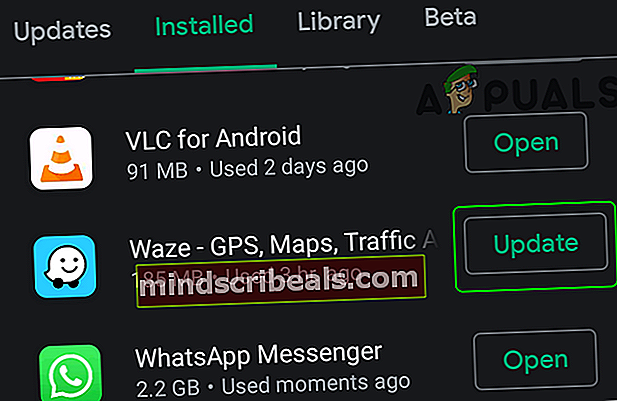
- Po posodobitvi aplikacije Waze preverite, ali Waze deluje dobro.
2. rešitev: Onemogočite način varčevanja z energijo / optimiziran način telefona
Način varčevanja z baterijo je v veliko pomoč pri podaljšanju časa delovanja telefona, vendar omejuje delovanje številnih aplikacij / procesov v ozadju (vključno z Waze) in s tem povzroča obravnavano napako. V tem primeru lahko težavo reši onemogočanje načina varčevanja z energijo telefona.
- Povlecite navzdol z vrha zaslona, da odprete pladenj za obvestila.
- Zdaj tapnite Izklopite varčevanje z baterijo (pod obvestilom o varčevanju z baterijo je vklopljeno).

- Nato preverite, ali je Waze napake odpravil.
Za Samsung in nekaterih drugih telefonih boste morda morali preklopiti v visokozmogljiv način.
- Zaženite Nastavitve telefona in nato odprite Nega naprave možnost.

- Nato izberite Baterija in tapnite Način napajanja.

- Zdaj izberite Visokozmogljivo način napajanja in nato onemogoči možnost Prilagodljivo varčevanje z energijo da preverite, ali je težava Waze odpravljena.

Xiaomi Redmi uporabniki bodo morda morali urediti nastavitve porabe v nastavitvah za aplikacije Waze.
- Zaženite Nastavitve telefona in ga nato odprite Aplikacije.
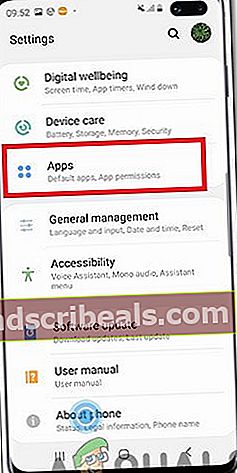
- Zdaj tapnite Waze in nato spremenite Varčevanje z energijo možnost Brez omejitev.
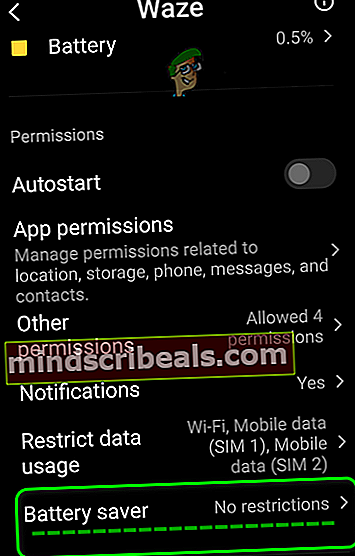
- Potem ponovni zagon telefona in ob ponovnem zagonu preverite, ali Waze ni odpravil napake.
3. rešitev: Onemogočite optimizacijo baterije za aplikacijo Waze
Optimizacija baterije se uporablja za učinkovito upravljanje akumulatorja z omejevanjem aplikacij / procesov v ozadju. Zdi se, da težave nastanejo, če optimizacija baterije omejuje delovanje aplikacije Waze. V tem primeru lahko težavo reši onemogočanje optimizacije baterije aplikacije Waze. Za ponazoritev bomo šli skozi postopek Android telefona.
- Zaženite Nastavitve telefona in odprite Baterija.

- Nato tapnite Optimizacija baterije.

- Zdaj tapnite Preklopi prikazno vsebino in nato izberite Vse aplikacije.

- Zdaj tapnite Waze in nato tapnite Ne optimizirajte.
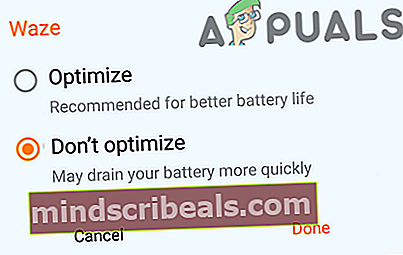
- Ponovite isti postopek za Android Auto in Google zemljevidi da onemogočite optimizacijo baterije za obe aplikaciji.
- Potem ponovni zagon telefon in preverite, ali je težava Waze odpravljena.
4. rešitev: Umerite GPS telefona
Obravnavana napaka lahko naletite, če GPS vašega telefona ni pravilno umerjen (nekateri najnovejši mobilni telefoni zahtevajo kalibracijo GPS-ja pred prvo uporabo). V tem primeru lahko težavo reši kalibracija GPS-a vašega telefona. Za ponazoritev vas bomo vodili skozi postopek Samsungovega telefona.
- Zaženite Nastavitve telefona in odprite Zaslon (ali Edge zaslon).
- Zdaj odprto Edge zaslon in nato omogočite Stikalo za robne plošče.
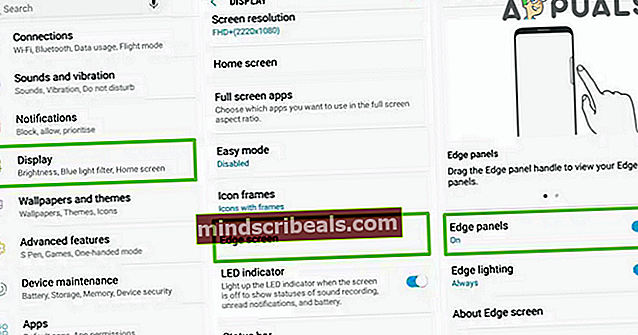
- Potem povlecite levo za prikaz menija in znova povlecite po pikah blizu spodnjega levega kota, da odprete drugo stran menija Edge.
- Zdaj tapnite Umerite in nato premaknite telefon v obliki slika 8 za kalibracijo GPS.
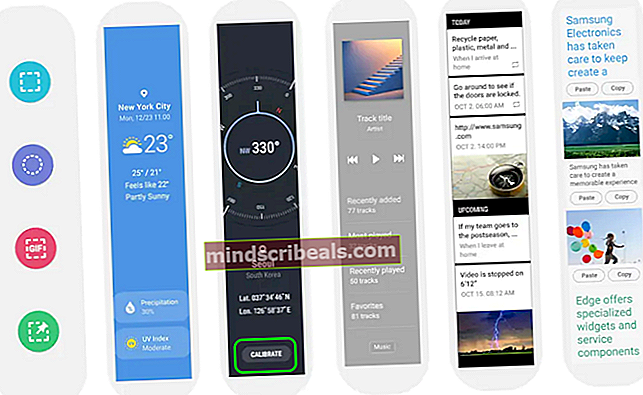
- Potem ponovni zagon telefona in ob ponovnem zagonu preverite, ali je težava Waze odpravljena.
Za nekatere prevoznike lahko uporabite spodnjo metodo:
- Zaženite številčnica in vnesite naslednja koda:
*#0*#
- Zdaj tapnite Senzor in nato tapnite Samotestiranje (pod magnetnim senzorjem).
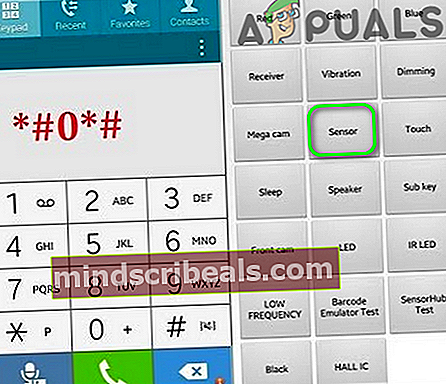
- Nato preverite, ali test kaže Mimo, če je tako, preverite, ali Waze deluje dobro.
5. rešitev: Počistite predpomnilnik / particijo predpomnilnika telefona
Vaš telefon uporablja predpomnilnik za povečanje zmogljivosti in izboljšanje uporabniške izkušnje. Vendar se včasih predpomnilnik poškoduje in shrani slabe podatke za nekatere aplikacije in module. To pa povzroča težave, podobne tistim, ki jih preiskujemo. Tu bomo poskušali počistiti predpomnilnik in preveriti, ali je to v redu. Za ponazoritev vas bomo vodili skozi postopek Android telefona.
- Pravilno obrišite particijo predpomnilnika telefona Android.

- Zdaj preverite, ali aplikacija Waze deluje dobro po ponovnem zagonu telefona
6. rešitev: Uredite dovoljenja za lokacijo
V najnovejših različicah Androida je Google z uporabo različnih tehnik in metod izboljšal varnost. Ena takih tehnik je zahteva, da aplikacija mora dostopati do določenega vira, kot so kamera, lokacija itd. Obravnavana napaka lahko naleti, če aplikacija Waze nima zahtevanih dovoljenj. V tem primeru lahko težavo reši omogočanje dovoljenj, ki jih zahteva Waze.
- Zaženite Nastavitve telefona in tapnite Aplikacije ali Upravitelj aplikacij.
- Zdaj tapnite Waze in nato tapnite Dovoljenja.
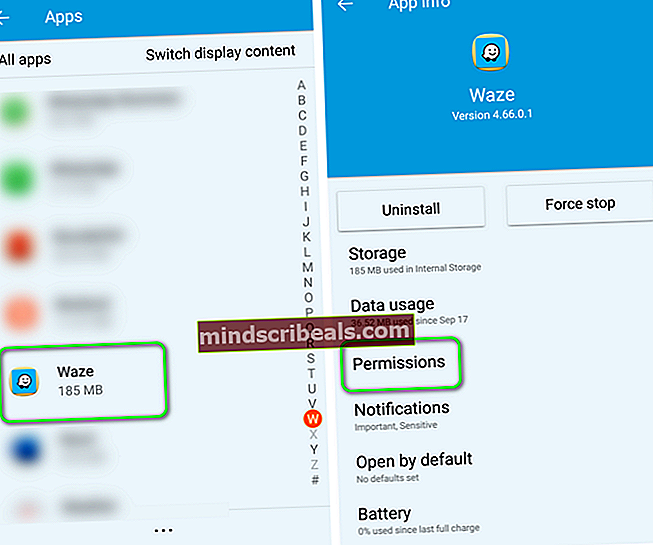
- Prepričajte se, da so omogočena vsa dovoljenja, ki jih zahteva Waze.
- Nato odprite Lokacija in omogočite lokacijo Dovoli ves čas.
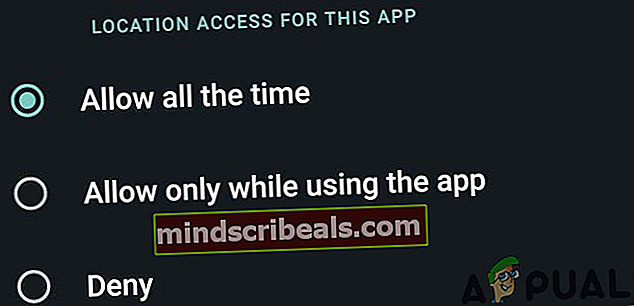
- Zdaj ponovni zagon telefon in nato preverite, ali Waze deluje dobro.
- Zdaj zaženite Nastavitve telefona in ga nato odprite Lokacija (morda boste morali pogledati Več nastavitev). Zdaj tapnite Način.
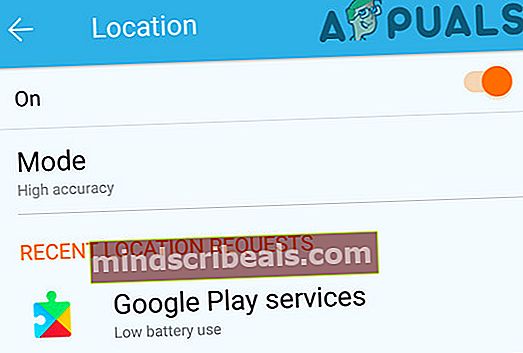
- Nato omogočite možnost Visoka natančnost.
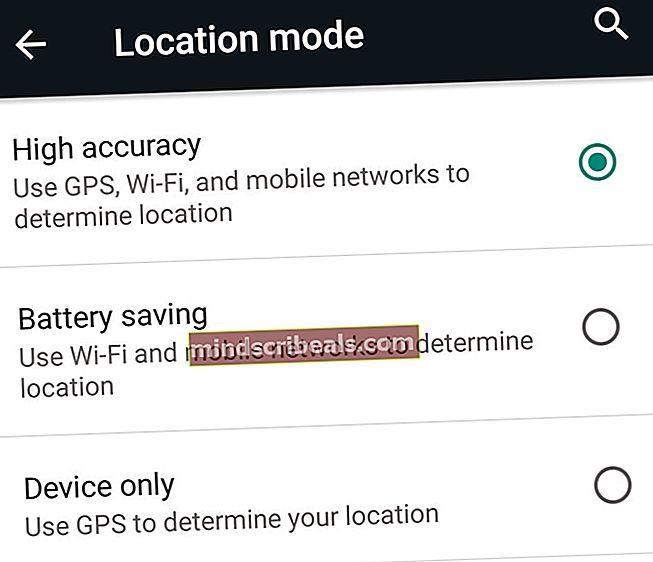
- Potem ponovni zagon telefona in ob ponovnem zagonu preverite, ali aplikacija Waze deluje dobro.
- Če ne, zaženite Nastavitve telefona in odprite Aplikacije ali Upravitelj aplikacij.
- Zdaj tapnite Več (blizu spodnjega ali zgornjega desnega kota zaslona) in nato tapnite Dovoljenja za aplikacije.
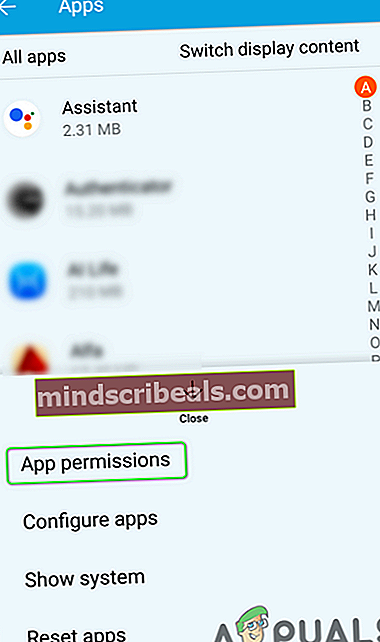
- Zdaj izberite Lokacija in potem onemogoči lokacijsko dovoljenje za vsako prijavo tam.
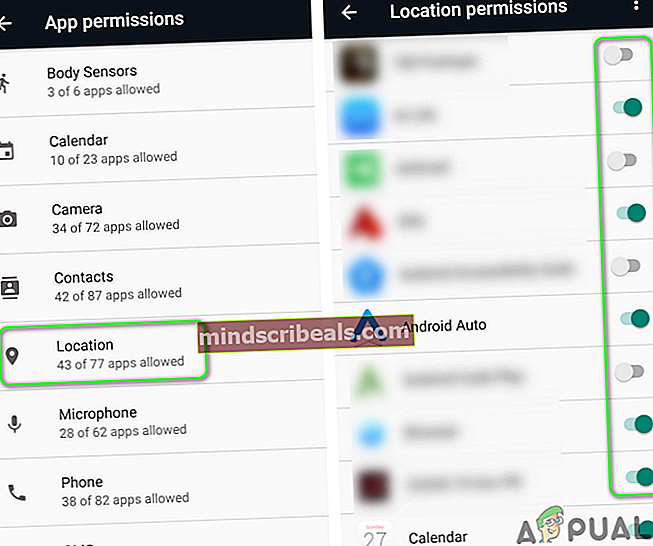
- Nato znova zaženite telefon in po ponovnem zagonu omogočiti lokacijsko dovoljenje za Waze, Android Auto, in Google zemljevidi.
- Zdaj preverite, ali aplikacija Waze deluje dobro.
- Če ne, zaženite Nastavitve telefona in odprite Lokacija.
- Zdaj se dotaknite Googlove zgodovine lokacij in omogoči (če je že omogočeno, ga onemogočite in nato omogočite).
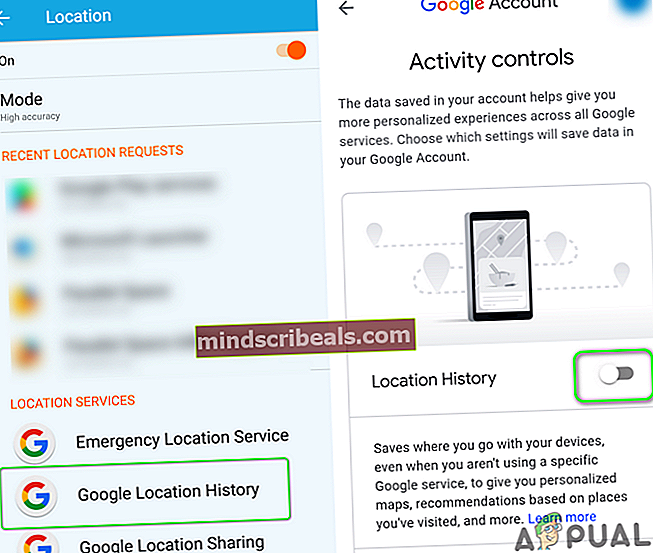
- Potem ponovni zagon telefon in po ponovnem zagonu, onemogoči zgodovino lokacij in preverite, ali je težava odpravljena.
7. rešitev: Znova namestite aplikacijo Waze
Če vam do zdaj še nič ni uspelo, je težava Waze lahko posledica pokvarjene namestitve same aplikacije. V tem primeru lahko težavo reši ponovna namestitev aplikacije Waze.
- Zaženite Nastavitve telefona in odprite Upravitelj aplikacij ali Aplikacije.
- Zdaj tapnite Waze in nato tapnite Prisilno ustavi .
- Potem potrdite prisilno ustaviti aplikacijo Waze in jo odpreti Skladiščenje.
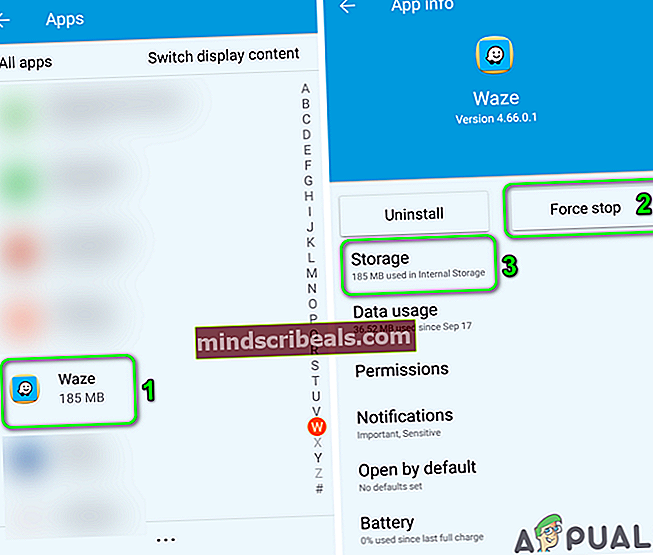
- Zdaj tapnite Počistiti začasni pomnilnik in nato tapnite Počisti podatke .
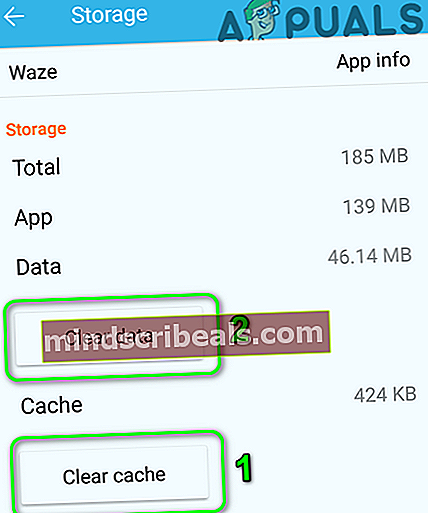
- Potem potrdite za brisanje podatkov (na tem koraku lahko preverite, ali je težava odpravljena, če ne, ponovite korake od 1 do 5).
- Zdaj tapnite nazaj in nato tapnite Odstrani .
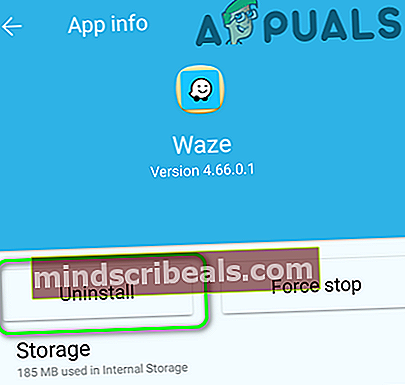
- Zdaj potrdite da odstranite aplikacijo Waze in nato ponovni zagon tvoj telefon.
- Po ponovnem zagonu znova namestite aplikacijo Waze in preverite, ali je težava odpravljena.
8. rešitev: Znova namestite aplikacijo Android Auto
Aplikacijo Android Auto uporabniki uporabljajo skupaj z Waze za navigacijo po poti. Če je namestitev aplikacije Android Auto poškodovana, lahko naletite na obravnavano napako. V tem kontekstu lahko težavo reši ponovna namestitev aplikacije Android Auto.
- Odstrani Waze uporaba (rešitev 8).
- Zaženite Nastavitve telefona in ga odprite Aplikacije ali Upravitelj aplikacij.
- Zdaj tapnite Android Auto in nato tapnite Prisilno ustavi.
- Potem potrdite prisilno ustaviti aplikacijo Android Auto in jo odpreti Skladiščenje.
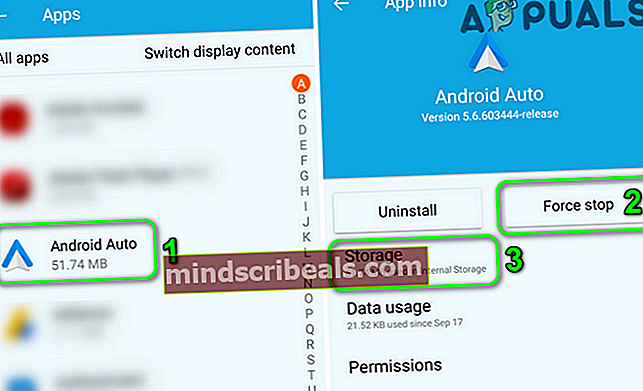
- Zdaj tapnite Počistiti začasni pomnilnik in nato tapnite Počisti podatke (lahko preverite, ali je težava odpravljena, če ne, ponovite korake od 1 do 5).
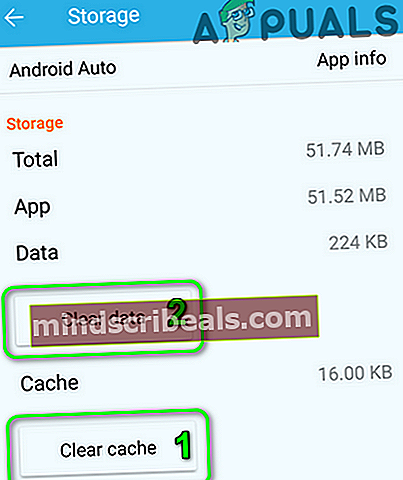
- Nato pritisnite nazaj in tapnite Odstrani .
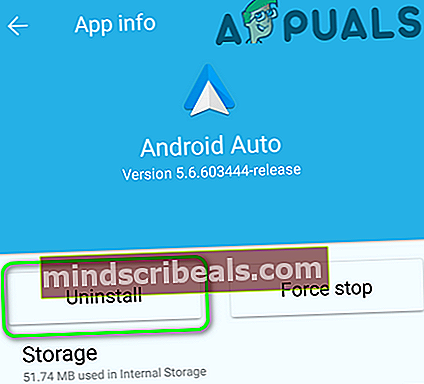
- Zdaj potrdite odstraniti Android Auto in ponovni zagon tvoj telefon.
- Po ponovnem zagonu počistite particijo predpomnilnika telefona (rešitev 5) in nato znova namestite Android Auto.
- Zdaj znova namestite Waze in upam, da je vprašanje Waze rešeno.
Če je težava še vedno prisotna, odprite Google zemljevidi in pustite, da deluje v ozadju, da preveri, ali Waze deluje dobro. Morda boste morali uporabiti tudi Aplikacija GPS tretje osebe (na primer GPS Test, Active GPS, GPS Locker, GPS Status itd.), da razrešite težavo. Če se težava ponovi, lahko poskusite starejša različica Waze ali Android Auto (Opozorilo: APK-ji, pridobljeni iz drugih virov, lahko škodujejo vaši napravi in podatkom). Če se je težava začela po posodobitvi operacijskega sistema, poskusite znižati OS vašega sistema. Če naletite na težavo, ko se zaslon telefona izklopi, potem zaslon naj ostane vklopljen (pri uporabi aplikacije Waze), dokler se težava ne reši.
Za uporabnike iPhona: ponastavite vse nastavitve
Napaka se lahko sreča tudi, če nastavitve telefona niso optimalno konfigurirane za aplikacijo Waze. V tem kontekstu lahko težavo rešite s ponastavitvijo vseh nastavitev telefona.
- Kosilo Nastavitve telefona in odprite Splošno.
- Nato odprite Ponastaviti in tapnite Ponastavi vse nastavitve.
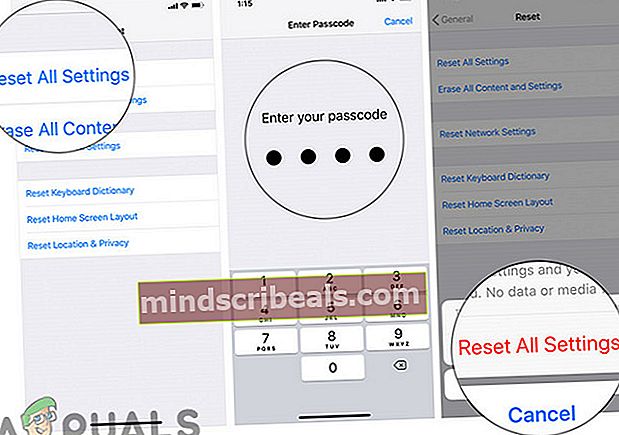
- Zdaj potrdite za ponastavitev vseh nastavitev in nato ponovni zagon tvoj telefon.
- Po ponovnem zagonu preverite, ali aplikacija Waze deluje dobro.